
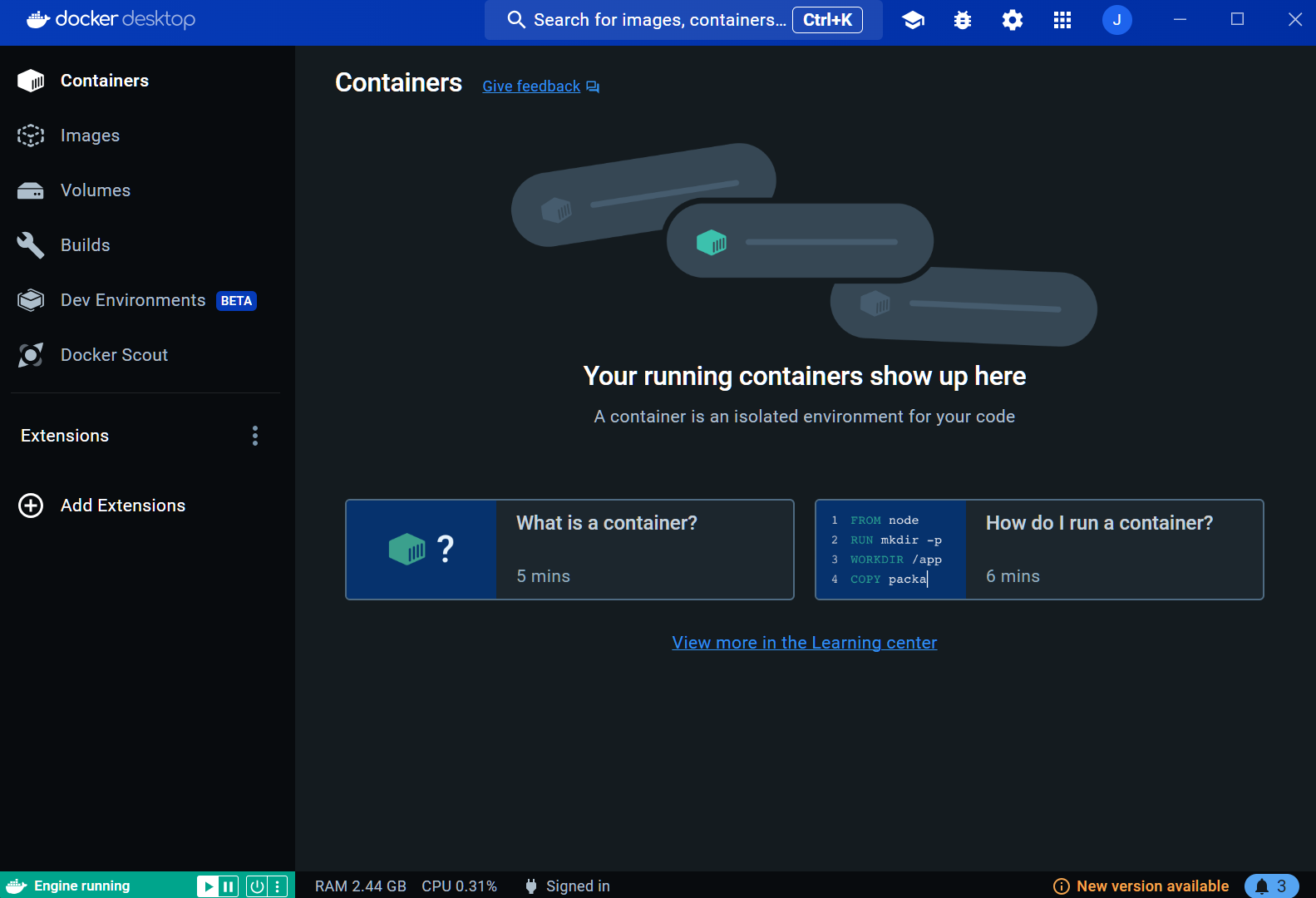
먼저 docker desktop을 실행하고
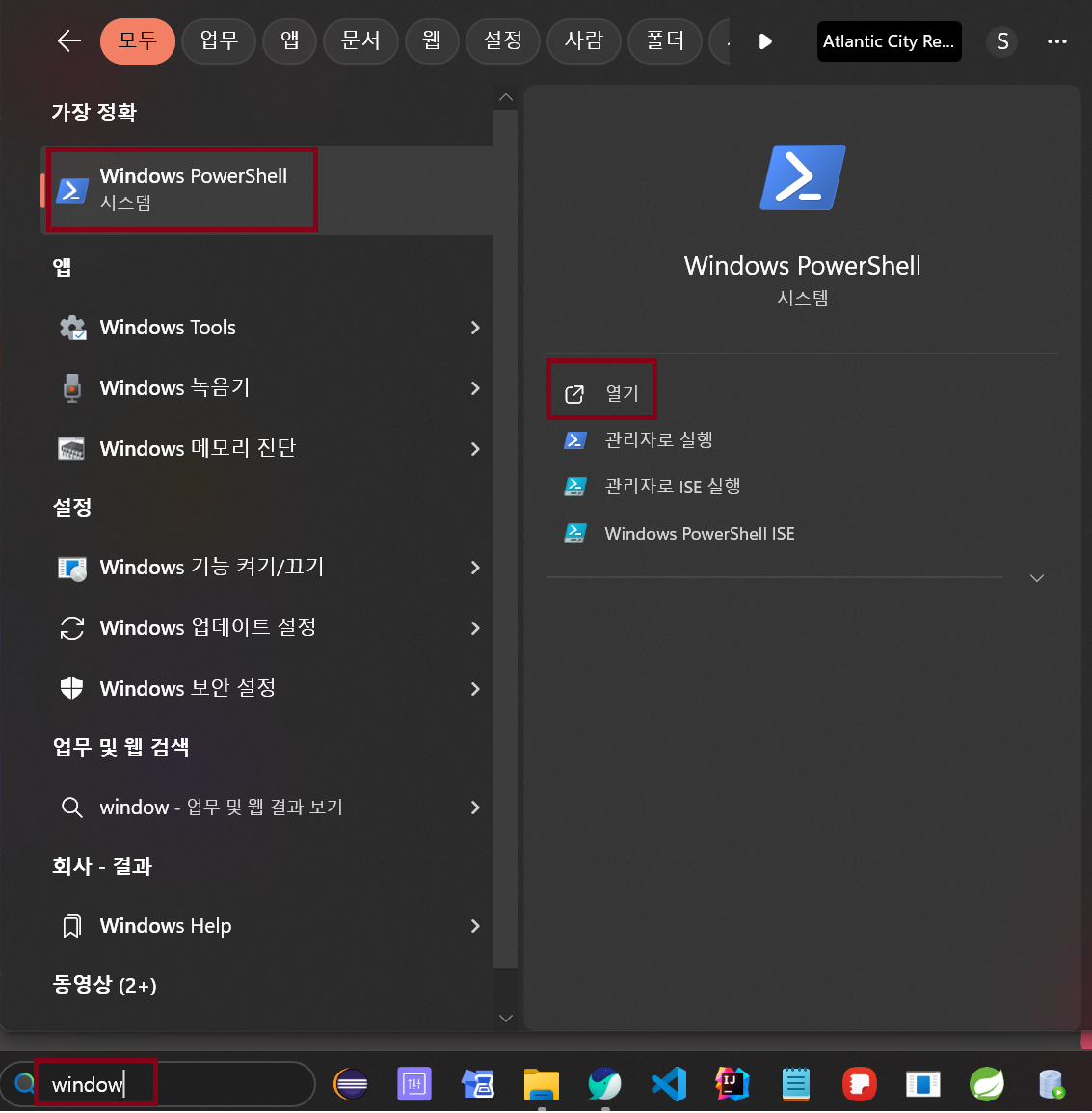
Windows PowerShell 실행하고
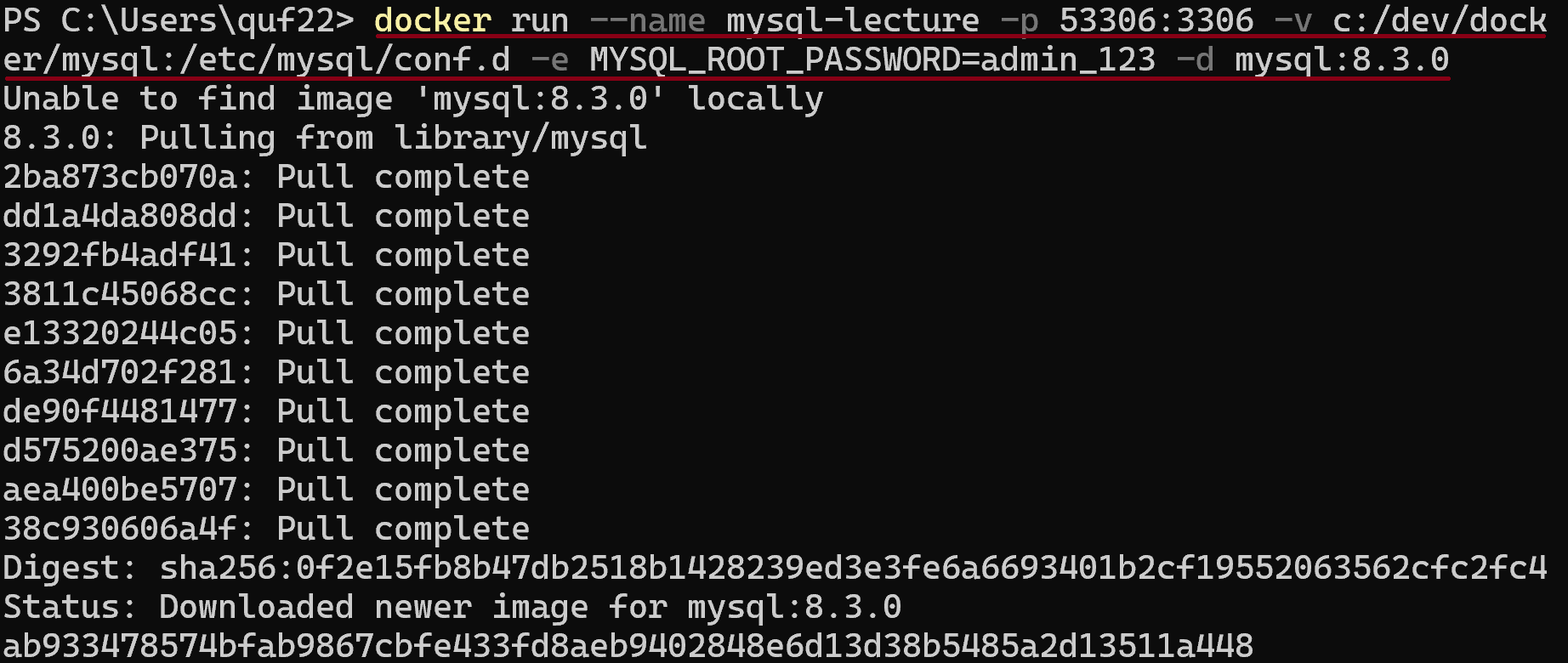
docker run --name mysql-lecture -p 53306:3306 -v c:/dev/docker/mysql:/etc/mysql/conf.d -e MYSQL_ROOT_PASSWORD=admin_123 -d mysql:8.3.0입력하면 다운로드를 시작하고 마지막줄에 이상한 해쉬값이 나오면 성공
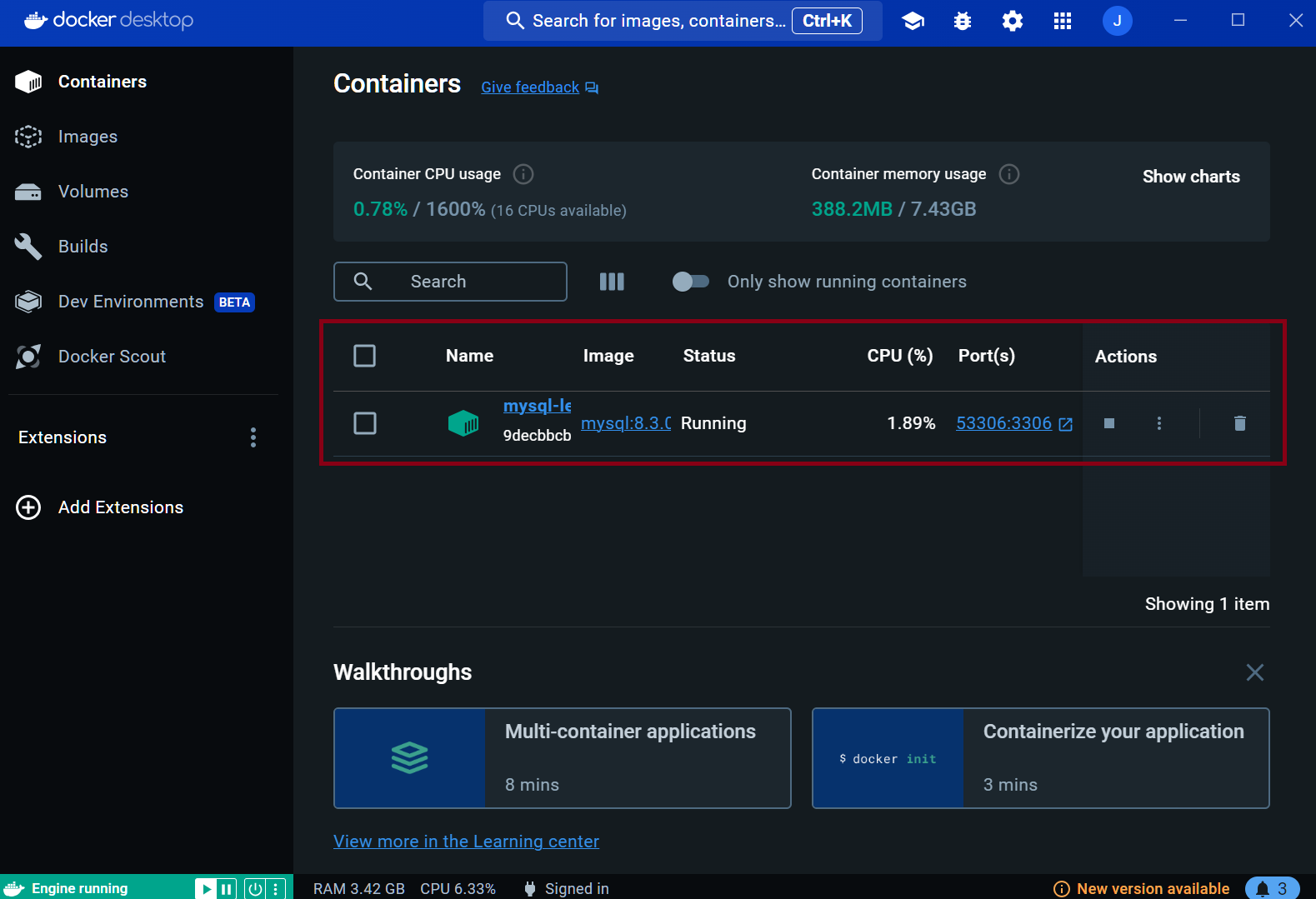
docker desktop에 추가된걸 볼 수 있습니다

docker psdocker ps 입력하면 현재실행하고 있는 docker의 정보가 나오며 맨 끝에있는 mysql-lecture가 컨테이너 이름입니다
현재 mysql은 mysql-lecture라는 이름으로 docker image가 돌고있다는 이야기입니다
이 컨테이너 이름을 알면 이제 아래 코드로 동작을 조작할 수 있습니다
docker stop 컨테니어 이름
docker start 컨테니어 이름


docker를 stop하면 docker desktop 컨테이너 상태가 Exited된걸 확인할 수 있습니다
docker images현재 내 컴퓨터에 다운로드된 이미지가 나옴

이미지 하나로 n개의 컨테이너를 만들 수 있다(이미지는 소스라 생각하고 그걸 확장해서 사용하는 것)
docker rmi 이미지 이름(REPOSITORY):태그(TAG)이미지 삭제에는 이미지 이름(REPOSITORY)과 태그(TAG)를 같이 입력해줘야한다
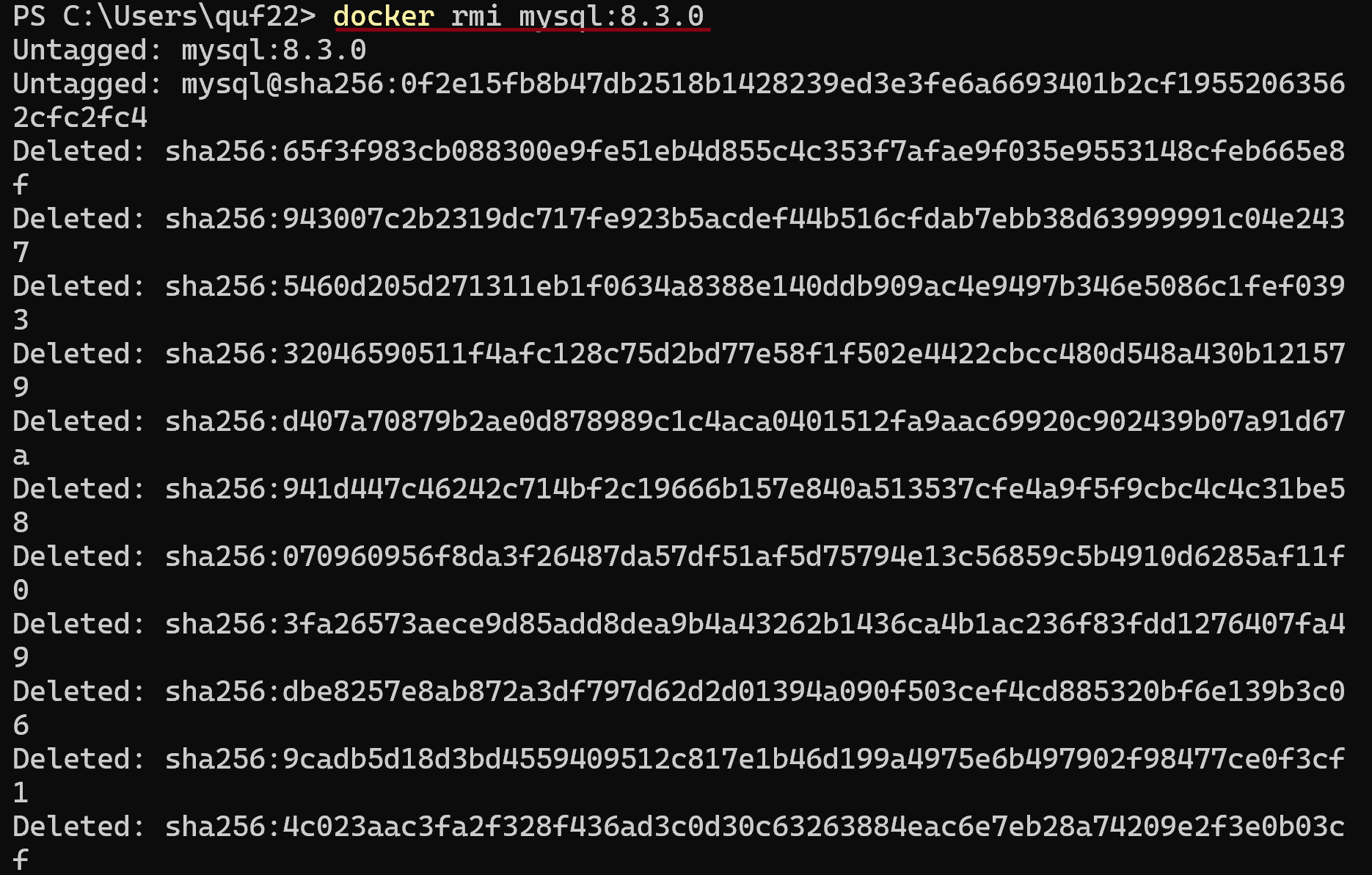
해쉬값이 쭉나오면 성공

docker images를 입력해 제대로 삭제되었는지 확인
docker rm 컨테이너 이름컨테이너 삭제

컨테이너 삭제 전에 컨테이너를 stop해야한다 아니면 아래처럼 에러 나온다

제대로 stop 후 컨테이너를 삭제하면 컨테이너 이름이 나오며 성공
docker run --name mysql-lecture -p 53306:3306 -v c:/dev/docker/mysql:/etc/mysql/conf.d -e MYSQL_ROOT_PASSWORD=admin_123 -d mysql:8.3.0다시 입력하면 다시 컨테이너와 이미지가 생성된다
Tip.
db운영시 docker 잘 사용하지 않는다
이유는 docker는 실시간 트렌젝션에 계속 들어가기에 데이터를 영구적으로 저장하기 힘들기 때문
'공부 > 그룹 스터디' 카테고리의 다른 글
| [3회차 03] Spring JDBC 설정 (0) | 2024.04.17 |
|---|---|
| [3회차 02] DBeaver 설치 & 설정 (0) | 2024.04.17 |
| [1회차 0] 초기 세팅 (0) | 2024.04.16 |
| [2회차 03] mvc:resources 란? (0) | 2024.04.16 |
| [2회차 02] Controller생성 (0) | 2024.04.16 |